Pianificare l'aggiornamento dei dati in un'origine dati con autenticazione non Windows
Questo articolo è stato scritto da Tom Schauer, Technical Specialist.
Questo articolo presenta i requisiti di configurazione e i metodi per la pianificazione di cartelle di lavoro PowerPivot che si connettono a origini dati con autenticazioni non Windows in PowerPivot per Microsoft SharePoint (dal 2010 al 2016).
Nota
Assicurarsi che l'aggiornamento dei dati di base, ad esempio l'origine dati di base di SQL o Analysis Services che usa l'archiviazione sicura con l'autenticazione di Windows, funzioni nella farm prima di provare questa configurazione.
Prerequisiti
- L'account automatico PowerPivot deve essere configurato con un account di Windows valido che abbia accesso alla cartella di lavoro che si sta tentando di aggiornare.Tecnicamente, è anche possibile usare un secondo account di archiviazione sicura che usa credenziali di Windows. Ma per questo esempio verrà mantenuto semplice).
- Se si usa un provider di terze parti (ad esempio Oracle), è necessario essere in grado di stabilire una connessione dati corretta dalle istanze di PowerPivot Analysis Services all'origine dati.
- L'account usato per pianificare l'aggiornamento dei dati deve disporre almeno dei diritti di lettura per i dati che si sta tentando di aggiornare.
- La modalità di autenticazione della cartella di lavoro non può essere modificata in alcun momento. Se il modello di dati viene compilato usando l'autenticazione di Windows e quindi viene modificato per usare l'autenticazione SQL Server o qualsiasi altra modalità di autenticazione, può causare problemi di autenticazione e deve essere ricompilato per essere supportato.
Metodi per impostare un aggiornamento dati pianificato su un'origine dati con autenticazione non Windows
Metodo 1: Usare l'archiviazione sicura
Creare una nuova applicazione di destinazione dell'archiviazione sicura usando un tipo di gruppo.
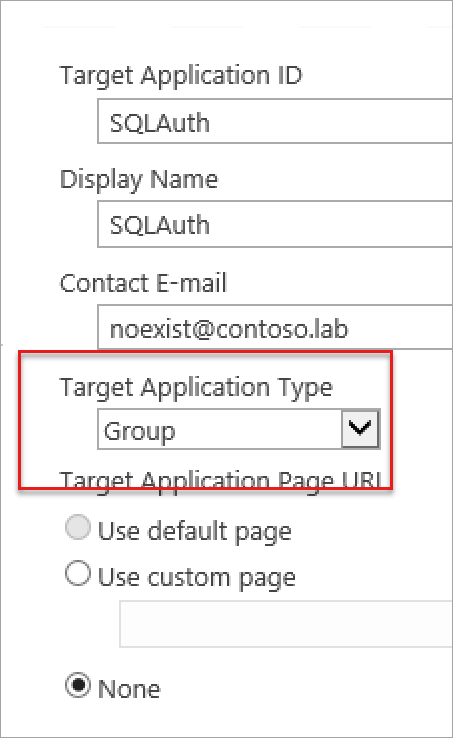
Nella pagina successiva assicurarsi di modificare il campo centrale in "Nome utente" e "Password". Quando si usano credenziali non Windows, sono gli unici campi validi che è possibile scegliere. I campi a sinistra della pagina possono essere modificati in qualsiasi modo.
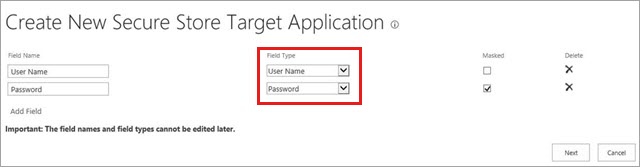
Impostare gli amministratori e i membri dell'applicazione di destinazione. Il gruppo di membri è il gruppo di utenti che hanno accesso per usare l'applicazione di destinazione dell'archiviazione sicura nel sito.
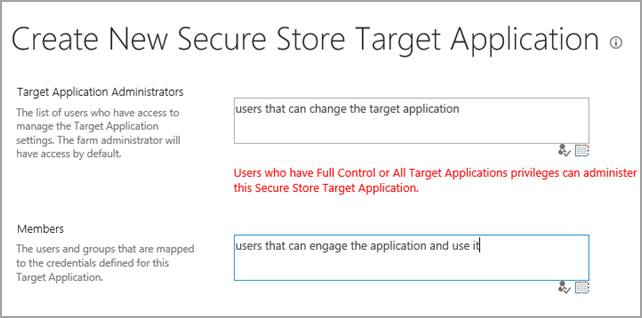
Nella pagina di archiviazione sicura principale impostare le credenziali nella nuova applicazione di destinazione appena creata.
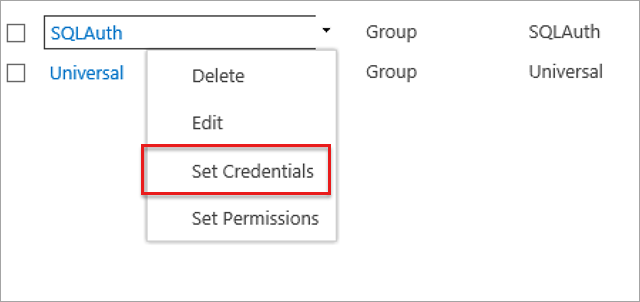
Non appena vengono impostate le credenziali, è possibile tornare alla cartella di lavoro nella raccolta e impostare la pianificazione.

Lasciare solo il primo set di pulsanti di opzione perché sono opzioni solo per l'autenticazione di Windows. Selezionare la terza opzione in Credenziali origine dati e digitare il nome dell'applicazione di destinazione dell'archiviazione sicura nella casella di testo ID .
Nota
Assicurarsi di testarlo come account utente e non come amministratore.
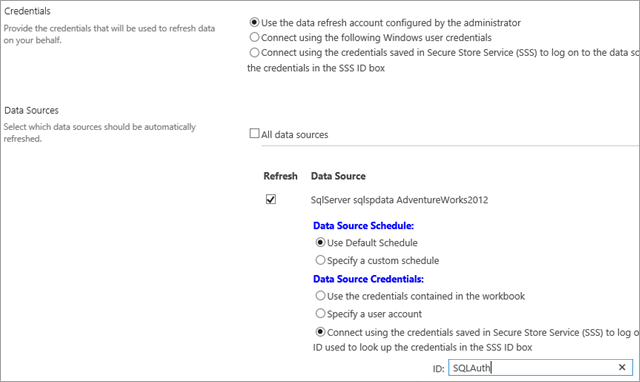
Metodo 2: Specificare un account utente
Fare clic sull'icona imposta pianificazione per la cartella di lavoro nella raccolta.

Lasciare solo il primo set di pulsanti di opzione perché sono opzioni solo per l'autenticazione di Windows. Selezionare la seconda opzione Specificare un account utente in Credenziali origine dati e digitare il nome di accesso e la password dell'account che ha accesso a questa origine dati specifica.
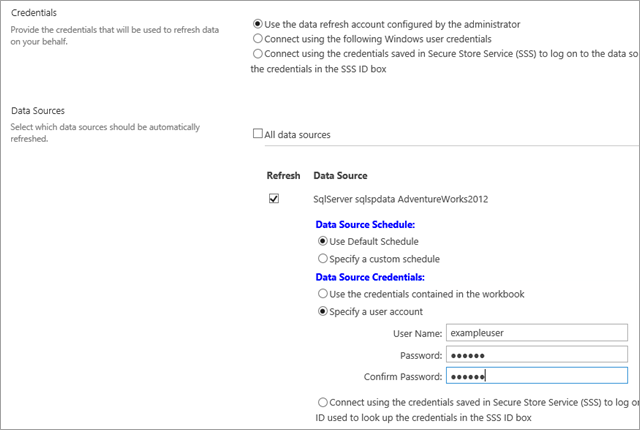
Nota
Questo metodo crea un ID di archiviazione sicura temporaneo usato in modo specifico dalla cartella di lavoro. L'ID viene rimosso quando la pianificazione viene eliminata o modificata in qualsiasi modo.